答案:vscode通过内置源代码管理视图,将本地文件修改暂存、提交并推送到远程git仓库,简化了Git操作流程。首先确保Git已安装且项目为Git仓库(含.git文件夹),在VSCode中打开项目后,使用源代码管理视图查看更改,点击“+”暂存文件,输入提交信息后点击“√”完成提交,再通过“…”菜单选择Push将更改推送到远程仓库。若VSCode无法识别仓库,常见原因包括Git未安装、未添加到PATH、未初始化仓库(需运行git init)或未打开项目根目录。分支管理可通过左下角状态栏切换或创建分支,合并时选择目标分支后使用“Merge Branch…”功能。发生冲突时,VSCode会打开三向合并编辑器,显示当前、 incoming和结果代码,用户可选择接受哪一方更改或手动编辑,解决后标记为已解决并提交。为提升团队协作效率,推荐使用GitLens插件查看代码修改历史,利用分块暂存实现精细化提交,并通过github/gitlab扩展在VSCode内直接处理Pull Request。对于复杂操作如交互式变基,建议结合VSCode内置终端使用命令行工具。
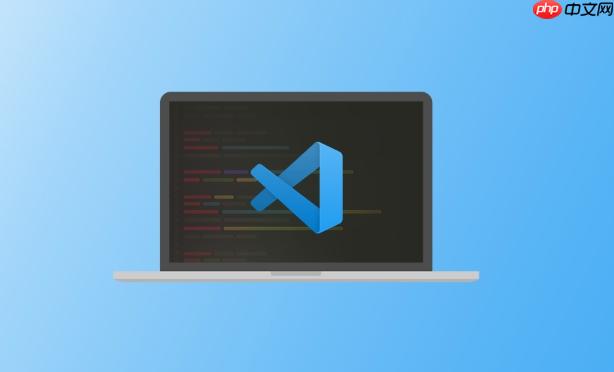
VSCode将文件提交到Git仓库,说白了,就是利用VSCode内置的源代码管理功能,把你在本地对项目文件做的修改,打包成一个“快照”(也就是Git里的一个commit),然后推送到远程的Git仓库,让团队成员也能看到你的最新进展。这个过程其实远比听起来要直观和高效,它把复杂的Git命令行操作封装成了几个点击和输入,极大地简化了日常开发流程。
解决方案
在VSCode中提交文件到Git仓库,核心流程围绕着其强大的“源代码管理”(Source Control)视图展开。我个人觉得,这就像是你的代码管家,随时帮你追踪、整理并最终提交你的工作。
-
确保环境就绪: 首先,你的系统需要安装Git。VSCode本身不包含Git,它只是调用你系统里安装的Git。你可以在终端输入
git --version
检查是否安装成功。其次,你的项目文件夹必须是一个Git仓库,这意味着它要么是通过
git init
初始化过的,要么是通过
git clone
从远程仓库克隆下来的。如果不是,VSCode的源代码管理视图会提示你初始化仓库。
-
打开项目与源代码管理视图: 在VSCode中打开你的项目文件夹(
File > Open Folder...
)。然后,点击左侧活动栏的第三个图标(通常是一个分叉的图标),这就是“源代码管理”视图。这里会列出你所有未暂存(Changes)、已暂存(Staged Changes)和已提交(Commits)的修改。
-
暂存修改(Staging Changes): 当你对文件进行修改、新增或删除后,这些文件会出现在“Changes”列表下。Git的工作流程是先“暂存”这些修改,然后再“提交”。暂存的意思是告诉Git:“嘿,我准备把这些特定的修改打包到下一个提交里。”
- 单个文件暂存:将鼠标悬停在某个文件上,点击右侧出现的“+”图标,或者右键点击文件选择“Stage Changes”。
- 所有文件暂存:如果你想暂存所有修改,可以直接点击“Changes”标题旁边的“+”图标(Stage All Changes)。 暂存后的文件会移动到“Staged Changes”列表。
-
编写提交信息并提交(Commit): 在“源代码管理”视图顶部的文本框中,输入你的提交信息(Commit Message)。这部分非常重要,我一直强调,一个好的提交信息应该清晰、简洁地描述这次提交做了什么、为什么做。避免写“更新”或“修复”这样笼统的词。 输入信息后,点击文本框上方的蓝色“√”图标(Commit),或者使用快捷键
Ctrl+Enter
Cmd+Enter
(macOS)。这样,你的修改就被本地提交到了Git仓库。
-
推送到远程仓库(Push to Remote): 提交只是将修改保存在了你的本地仓库历史中。要让这些修改被团队成员看到,或者备份到云端,你需要将它们推送到远程仓库。
- 在“源代码管理”视图的右上方,点击“…”更多操作菜单。
- 选择“Push”。
- 如果这是你第一次推送,或者远程分支尚未设置,VSCode可能会提示你选择或创建远程分支。 你也可以点击左下角状态栏的同步按钮(通常是一个旋转的箭头图标),它会同时执行拉取(Pull)和推送(Push)操作,确保你的本地仓库与远程仓库同步。但个人建议,在不确定远程是否有新改动时,先Pull再Push会更稳妥,避免不必要的冲突。
为什么我的VSCode无法识别Git仓库?
这其实是很多初学者会遇到的一个常见“卡点”。在我看来,VSCode作为一款强大的ide,它对Git的支持是建立在一些基本假设上的。如果这些假设不成立,它自然就“蒙圈”了。
-
Git未安装或不在系统PATH中: 这是最常见的原因。VSCode只是一个Git的图形界面,它本身不包含Git的执行文件。你需要单独安装Git。安装时务必勾选“Add Git to PATH”选项,这样VSCode才能在任何地方找到
git
命令。如果安装后仍然不识别,尝试重启VSCode,甚至重启电脑。你也可以在VSCode的设置(
File > Preferences > Settings
)中搜索“git.path”,手动指定Git可执行文件的路径。
-
当前打开的文件夹不是Git仓库: 一个Git仓库的标志是其根目录下包含一个隐藏的
.git
文件夹。如果你打开的文件夹没有这个
.git
文件夹,VSCode自然不会把它当作Git仓库。
- 解决方案:
- 初始化新仓库:如果这是一个全新的项目,你可以在VSCode的终端中导航到项目根目录,然后运行
git init
命令。这会创建一个空的
.git
文件夹。
- 克隆现有仓库:如果项目已经存在于远程,你应该使用
git clone <repository_url>
命令来克隆它。VSCode的“源代码管理”视图也有“Clone Repository”的选项。
- 确认打开的是根目录:有时候,我们不小心打开了Git仓库里的一个子文件夹,而不是整个仓库的根目录。确保你打开的是包含
.git
文件夹的那个最高层级目录。
- 初始化新仓库:如果这是一个全新的项目,你可以在VSCode的终端中导航到项目根目录,然后运行
- 解决方案:
-
VSCode内部缓存问题: 偶尔,VSCode的内部状态可能会出现一些小问题。尝试关闭VSCode,然后重新打开项目文件夹。有时候,简单的重启就能解决这类问题。
-
远程仓库认证问题: 当你尝试Push或Pull时,如果出现认证失败(如密码错误、ssh密钥未配置),VSCode会报错,但这通常发生在仓库已被识别并进行操作之后,而非“不识别仓库”本身。不过,确保你的Git凭据管理器(Credential Manager)配置正确,或者SSH密钥设置无误,是顺利进行Git操作的基础。
在VSCode中如何管理Git分支和解决合并冲突?
分支管理和冲突解决是Git协作中不可避免,也是最能体现其强大之处的部分。VSCode在这方面提供了非常友好的图形界面支持,让这些原本可能令人头疼的操作变得相对轻松。
-
Git分支管理: 分支是Git的核心概念之一,它允许你在不影响主线开发的情况下,并行地进行新功能开发、bug修复等。
- 切换分支:在VSCode的左下角状态栏,通常会显示当前所在的分支名称(例如
main
或
develop
)。点击它,会弹出一个命令面板,列出所有本地分支和远程分支。你可以直接选择一个分支进行切换。这相当于执行
git checkout <branch_name>
。
- 创建新分支:在命令面板中,选择“Create New Branch…”,然后输入新分支的名称。VSCode会自动基于当前分支创建并切换到新分支。这等同于
git checkout -b <new_branch_name>
。
- 合并分支:当你在一个功能分支上完成开发后,需要将其合并回主线分支(如
main
或
develop
)。
- 首先,切换到目标分支(例如
main
)。
- 然后,点击“源代码管理”视图右上角的“…”菜单,选择“Pull, Push > Pull from…”,或者“Branch > Merge Branch…”。
- 选择你想要合并进来的源分支。VSCode会尝试执行合并操作。这相当于
git merge <source_branch_name>
。
- 首先,切换到目标分支(例如
- 切换分支:在VSCode的左下角状态栏,通常会显示当前所在的分支名称(例如
-
解决合并冲突: 合并冲突发生在Git无法自动判断如何合并两个分支的相同部分时。例如,两个人同时修改了同一个文件的同一行代码。VSCode的合并编辑器是我个人非常喜欢的功能,它把复杂的冲突可视化了。
- 识别冲突:当发生合并冲突时,VSCode会在“源代码管理”视图中列出冲突文件。这些文件通常会有一个特殊的图标。
- 打开合并编辑器:点击冲突文件,VSCode会自动打开一个三向合并编辑器(3-way merge editor)。这个编辑器通常分为三个区域:
- Current Change (左侧):显示你当前分支(即目标分支)的修改。
- Incoming Change (右侧):显示你尝试合并进来的分支的修改。
- Result (中间):这是最终合并后的文件预览,你可以在这里编辑。
- 解决冲突:在“Current Change”和“Incoming Change”区域,你会看到Git用特殊标记(
<<<<<<<
,
=======
,
>>>>>>>
)分隔的冲突代码块。VSCode会在每个冲突块上方提供按钮:
- “Accept Current Change”:接受你当前分支的修改。
- “Accept Incoming Change”:接受合并进来的分支的修改。
- “Accept Both Changes”:同时接受两边的修改(通常需要你手动调整顺序或删除重复)。
- 你也可以直接在“Result”区域手动编辑代码,将两边的修改整合起来,形成你想要的结果。
- 标记为已解决:当你对某个冲突文件处理完毕,并在“Result”区域得到满意的代码后,点击文件上方的“Mark as Resolved”按钮。
- 提交合并:解决所有冲突文件并标记为已解决后,这些文件会自动进入“Staged Changes”。你只需要像平时一样编写合并提交信息,然后提交即可。Git会自动生成一个合并提交(Merge Commit)。
如何利用VSCode的Git功能提升团队协作效率?
在我多年的开发经验中,VSCode与Git的深度整合不仅仅是个人效率的提升,更是团队协作流畅度的关键。它提供了一系列工具和工作流,让代码共享、审查和集成变得更加高效和透明。
-
清晰的提交历史与GitLens扩展: 一个干净、有意义的提交历史是团队协作的基石。我始终认为,提交信息不仅仅是给自己看的,更是给未来同事,甚至是未来的自己看的。VSCode的Git功能让提交变得轻松,但这需要我们自觉地编写高质量的提交信息。
- GitLens扩展:这是VSCode生态中一个几乎“必装”的Git增强插件。它能在代码行旁边直接显示该行代码的最后修改者、修改时间及提交信息(Git Blame)。这对于理解代码历史、追溯问题源头极其有用。当你在阅读一段不熟悉的代码时,GitLens能迅速告诉你“谁在什么时候改了这里”,这能极大地节省沟通成本和排查时间。它还提供了强大的历史查看器、分支对比等功能,让团队成员能更直观地理解项目的演变。
-
利用暂存区进行精细化提交: VSCode的暂存区(Staging Area)操作非常直观。在实际开发中,我们经常会在同一个文件中进行多项不相关的修改(比如,修复一个bug的同时,又顺手重构了一段代码)。如果一次性提交所有修改,这个提交信息就会变得模糊。
- 分块暂存(Staging Hunks):VSCode允许你对文件中的特定代码块(hunks)进行暂存。在“源代码管理”视图中,点击已修改的文件,VSCode会显示文件的差异视图。你可以选择特定的行或代码块,右键点击选择“Stage Selected Ranges”或“Stage Hunk”。这样,你就可以将不同类型的修改拆分成独立的提交,每个提交都有一个清晰的、聚焦的提交信息。这对于代码审查(Code Review)尤其重要,审查者能更容易理解每个提交的目的。
-
集成Pull Request/Merge Request工作流: 虽然Pull Request(GitHub)或Merge Request(GitLab/Bitbucket)主要是在代码托管平台上进行,但VSCode通过其官方或第三方扩展(如GitHub Pull Requests and Issues、GitLab Workflow)提供了强大的集成能力。
-
应对复杂的Git操作:何时回到命令行: 尽管VSCode的Git集成已经非常强大,但作为一名经验丰富的开发者,我深知有些复杂的Git操作,如交互式变基(Interactive Rebase)、撤销一个已经推送到远程的提交(
git revert
或
git reset --hard
的谨慎使用)、处理子模块等,仍然在命令行中操作更为灵活和安全。
- VSCode的内置终端(
View > Terminal
)是你的好帮手。当遇到图形界面无法满足的复杂情况时,可以直接在VSCode内部打开终端,执行原生的Git命令。这种无缝切换的能力,既享受了IDE的便利,又保留了命令行的强大,是提升团队处理复杂Git问题能力的关键。
- VSCode的内置终端(
总之,VSCode与Git的结合,远不止是简单的文件传输工具,它是一套完整的、高效的协作生态。掌握这些功能,并将其融入日常工作流,无疑能让你的团队在代码管理和协作上更上一层楼。


评论(已关闭)
评论已关闭